Si tienes un iPhone, iPad o iPod touch y ya le has realizado un Jailbreak, seguramente quieras instalarle aplicaciones gratis y la mejor manera de hacerlo es mediante un parche llamado AppSync. Antiguamente, el Installous era el mejor parche, pero dejó de funcionar y su repo también. Por ello, a continuación, te diré cómo instalar AppSync iOS 8.
Quizás también te pueda interesar: Cómo instalar appaddict
Instalar AppSync iOS 8 paso a paso
- Para instalar AppSync no es necesario que tengas iOS 8, dado que en la actualidad existe una versión de AppSync para cualquier actualización de este sistema operativo de Apple.
- Si no sabes qué versión de sistema operativo tienes, no te preocupes, dado que puedes averiguarlo yendo a Ajustes -> General -> Información -> Versión.
- Ahora que ya conoces qué versión de iOS tienes instalado en tu iDevices, el otro requisito que precisas es tener instalado el Jailbreak. Para saber cómo hacerlo, entra en el post cómo hacer Jailbreak en iOS 7 que hemos publicado recientemente en QueHowTo.
- Una vez que hayas instalado el Jailbreak, tendrás que dirigirte a Cydia y pulsar sobre Manejar, Manage o Gestión, según el lenguaje en que lo hayas configurado. Si tienes un iPad, presiona sobre Fuentes.
- Ahora aprieta sobre Fuentes o Sources y entra en Editar o Edit para agregar el repo de la página que te permitirá instalar el parche.
- Luego, oprime sobre Agregar o Add.
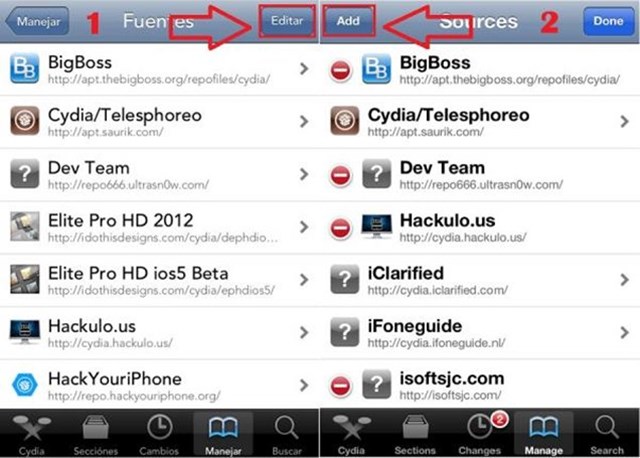
- Ahora te aparecerá una ventana en la que tienes que insertar la siguiente dirección: escribe ‘apt.178.com’ en la barra y pulsa sobre Agregar fuente o Add source.
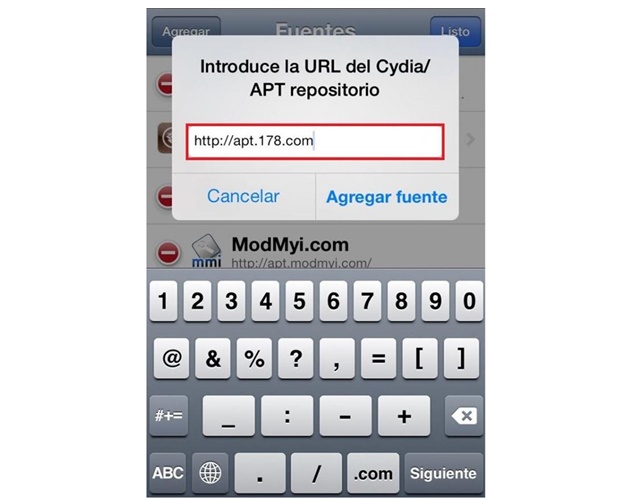
- En el caso de que te aparezca una ventana de advertencia, no pasa nada, pulsa sobre ‘Agregar de todos modos’ y espera a que finalice el proceso de instalación del repo. Generalmente, esto demora un par de segundos.
- Cuando haya terminado la instalación, aprieta sobre Return to Cydia.
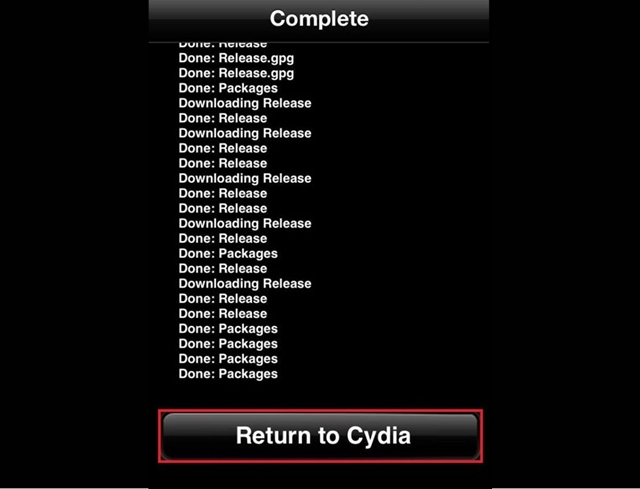
Una vez esto puedes seguir con:
- Ya instalado el repo, presiona nuevamente sobre Manejar o Manage y después sobre Fuentes o Sources como has hecho anteriormente.
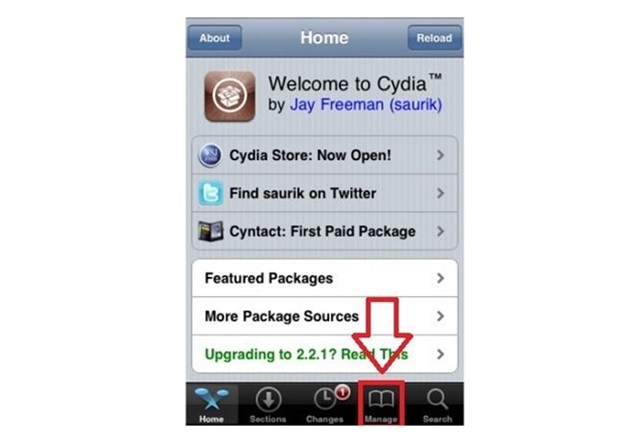
- Revisa las fuentes que has añadido y podrás observar que aparece la que acabas de agregar recientemente.
- Pulsa sobre esa dirección y verás una lista con todo lo que la página tiene para ofrecerte.
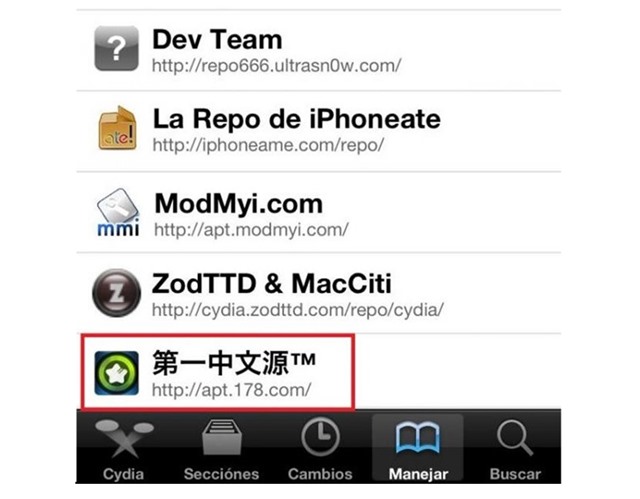
- Busca AppSync iOS 8 y pulsa sobre Instalar y Confirmar. Espera a que el parche se instale y aprieta sobre Reiniciar el SpringBoard.
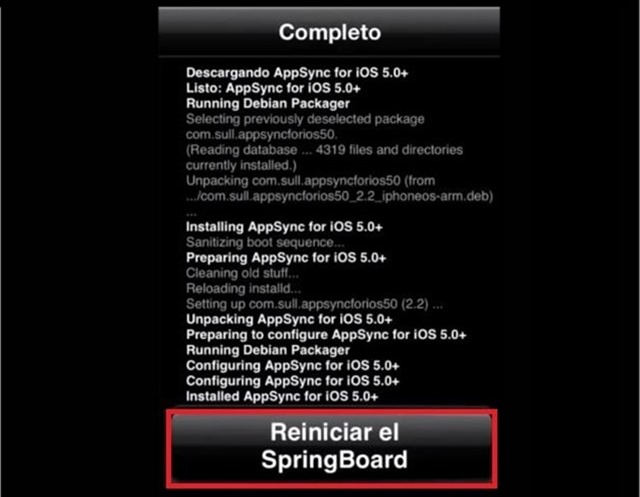
- Cuando se haya reiniciado, el parche AppSync iOS 8 estará instalado. No te preocupes si no ves ningún tipo de ícono en tu dispositivo, dado que como se trata de un parche este no aparecerá.
- Ahora descarga las aplicaciones que desees.
Si quieres leer más artículos sobre como instalar AppSync iOS 8, dale un vistazo a la categoría Tecnología.

